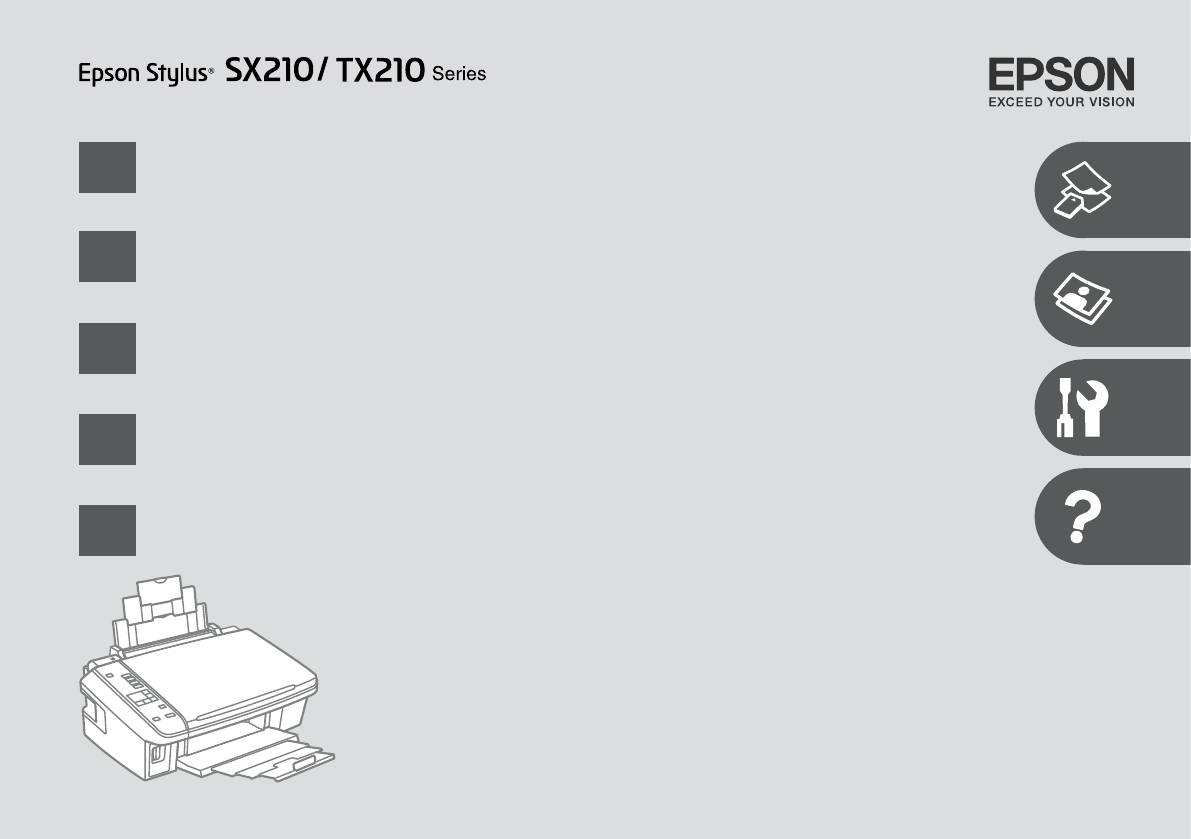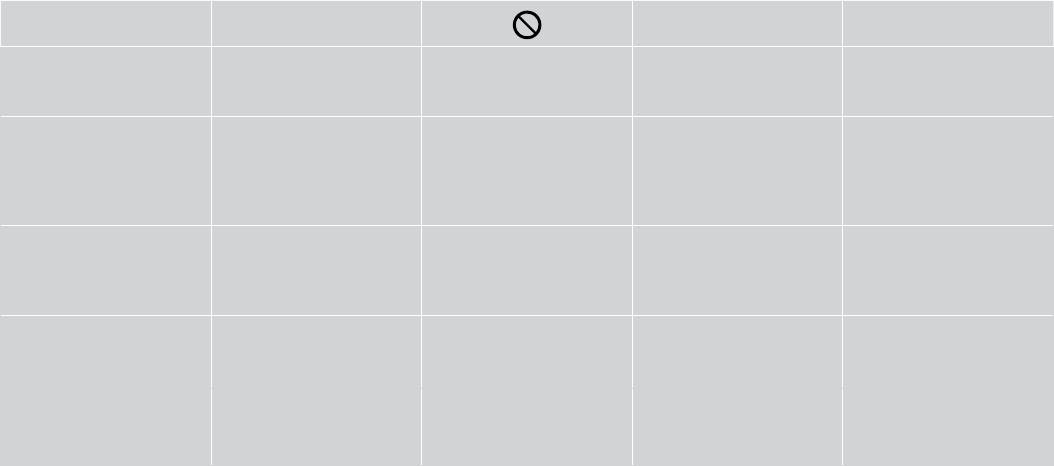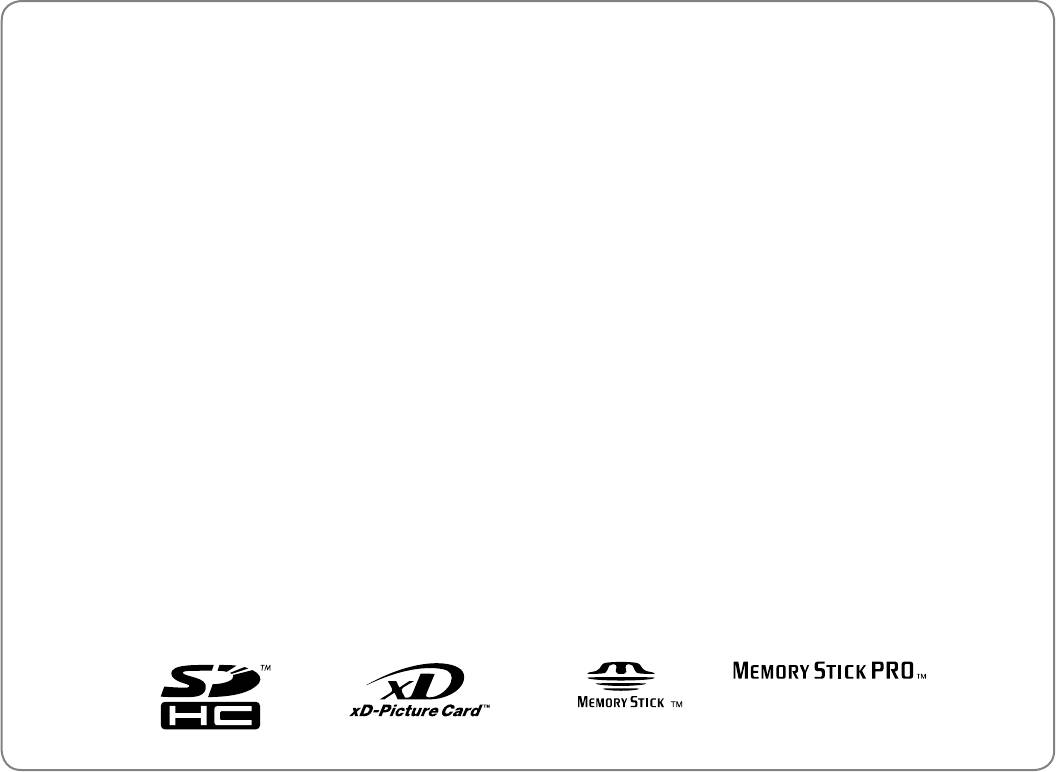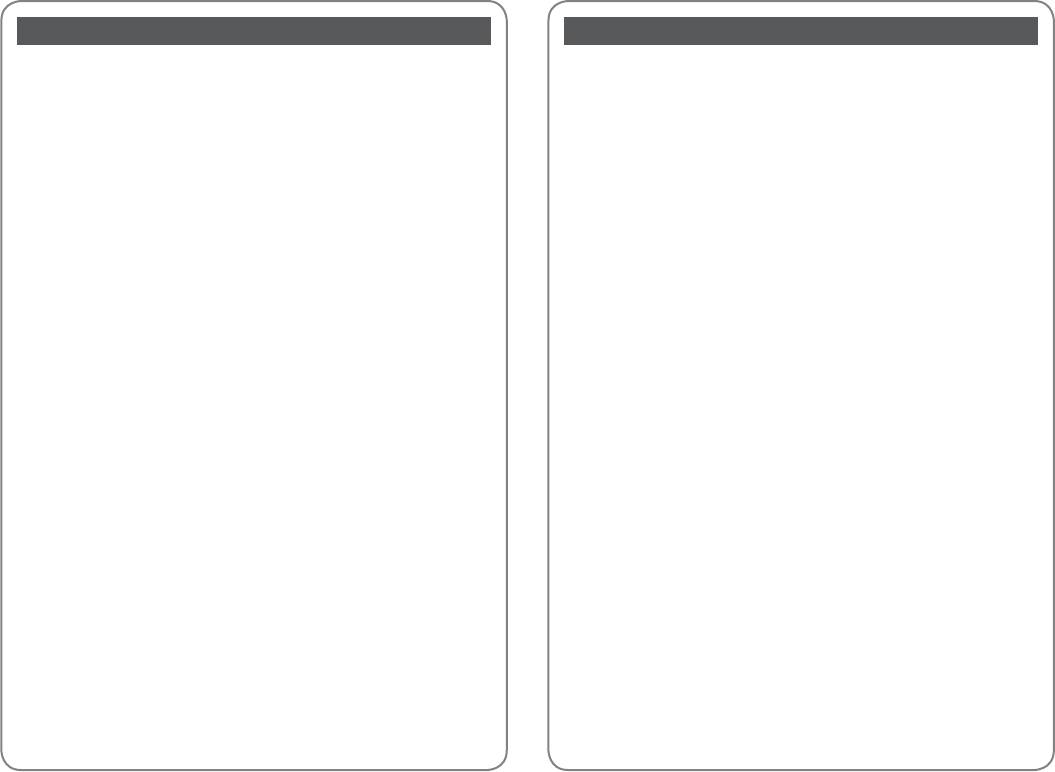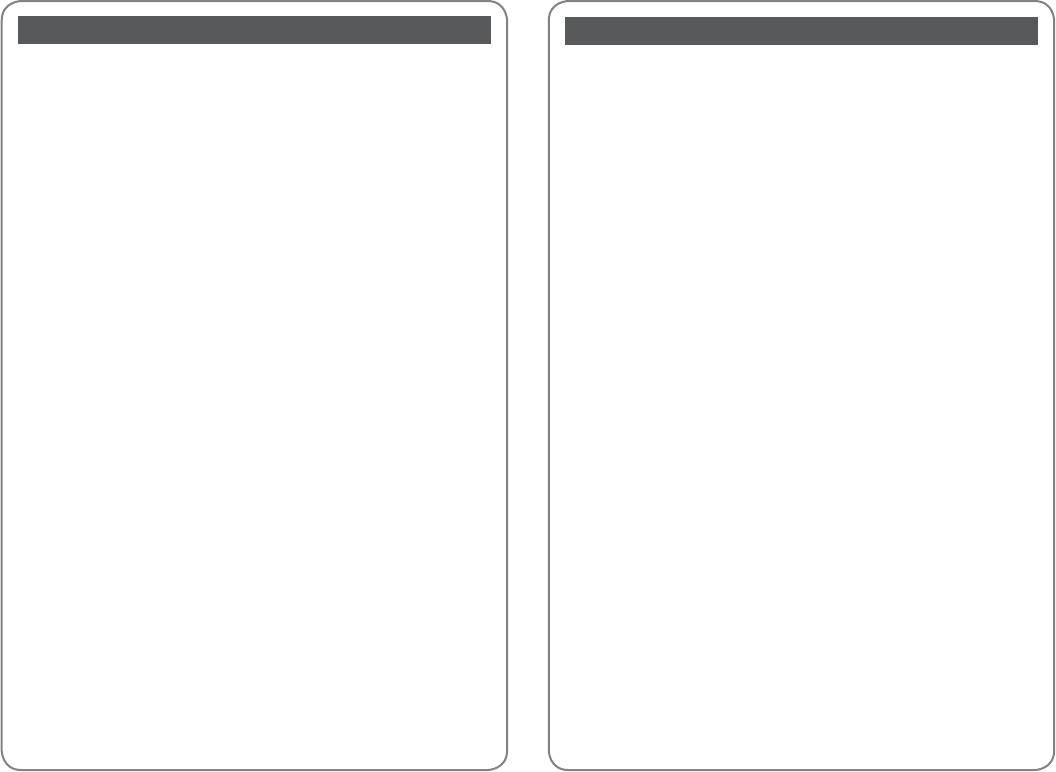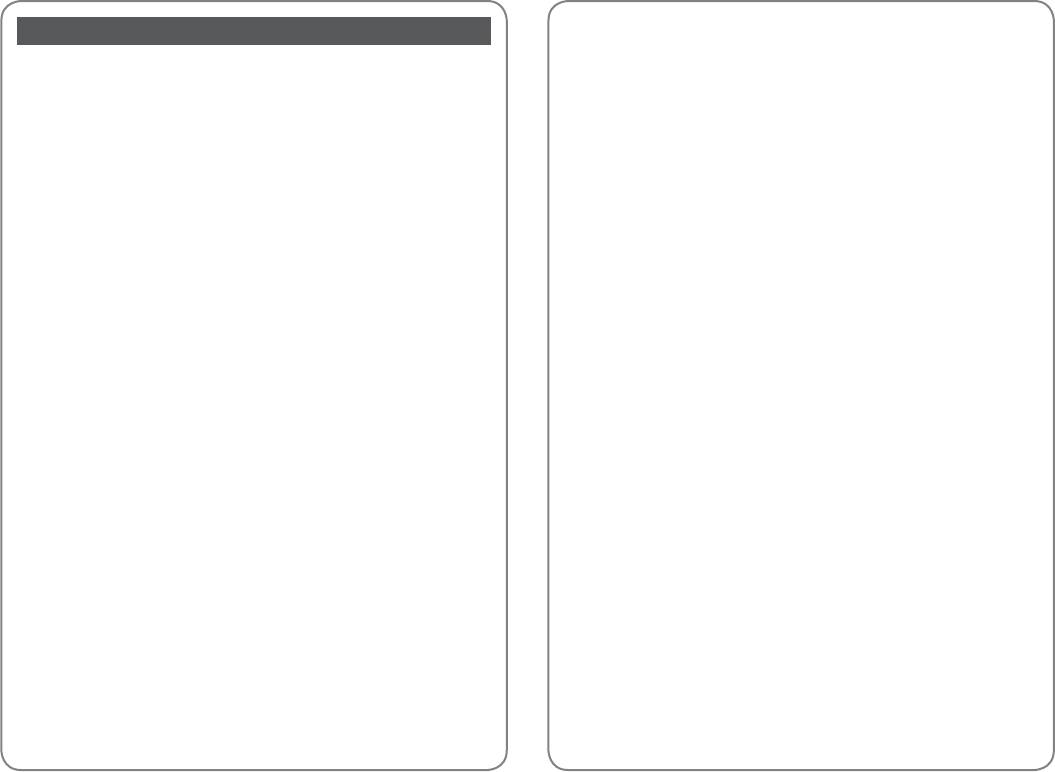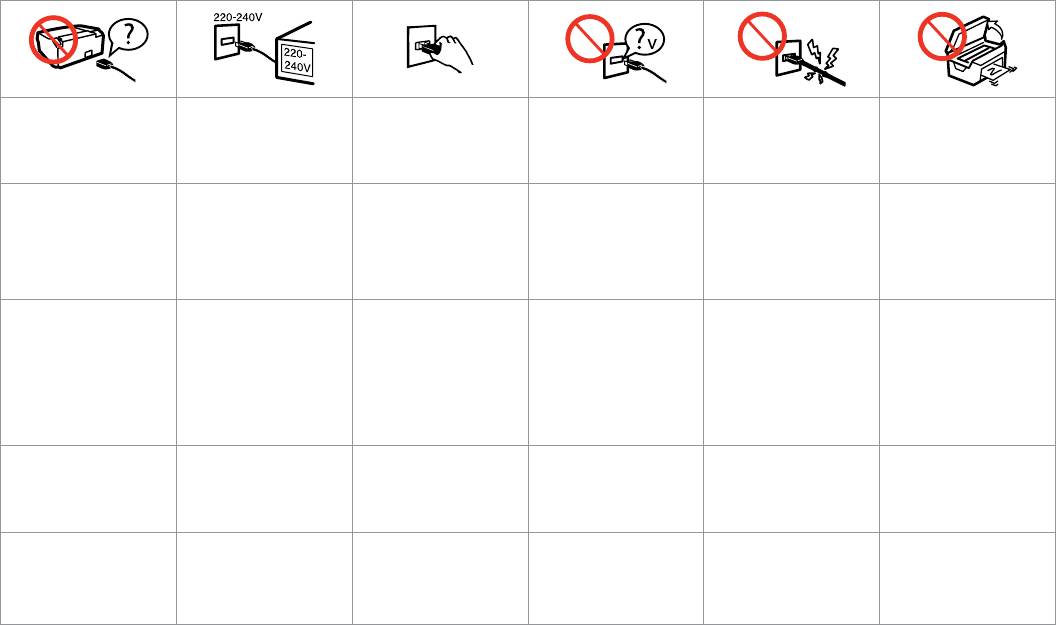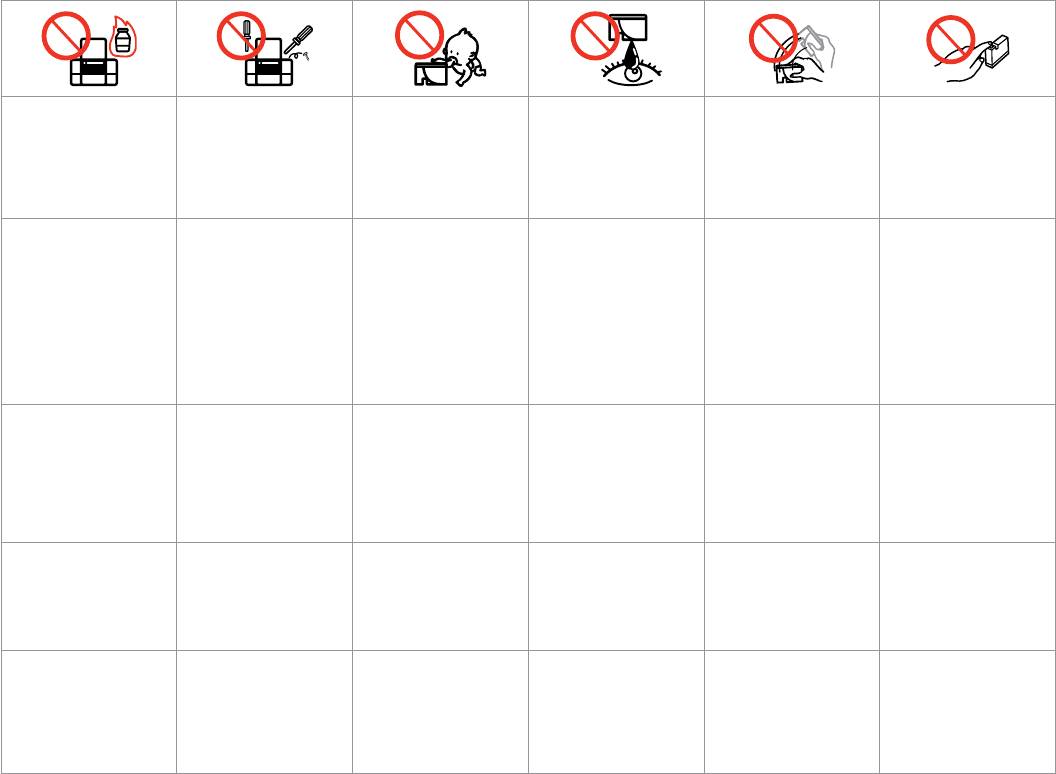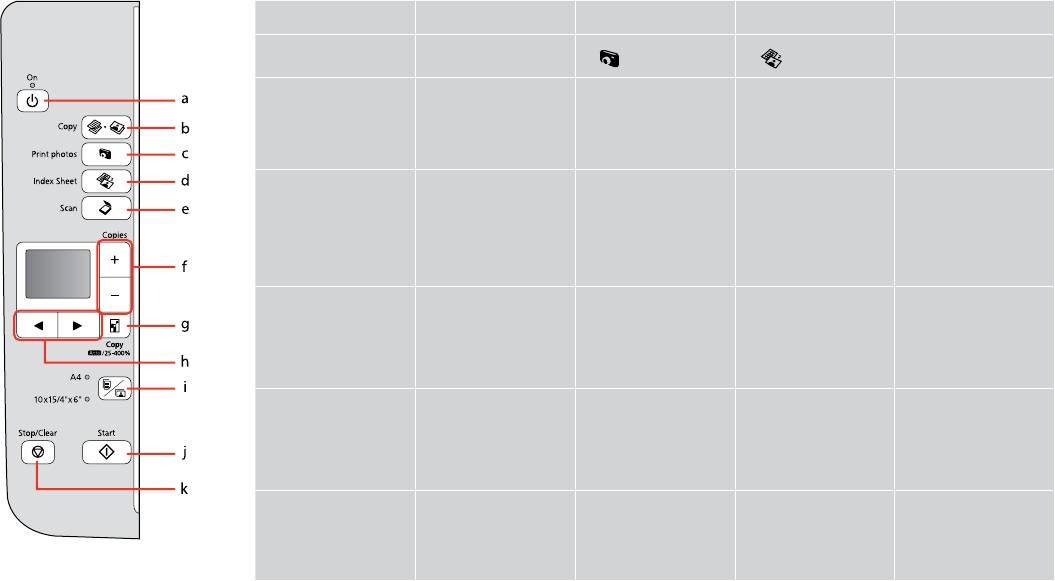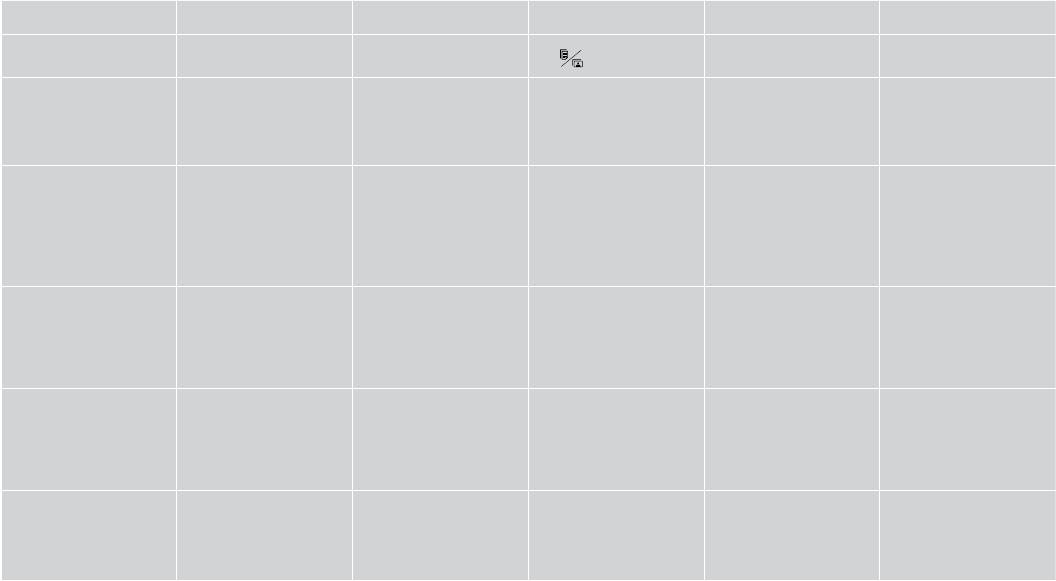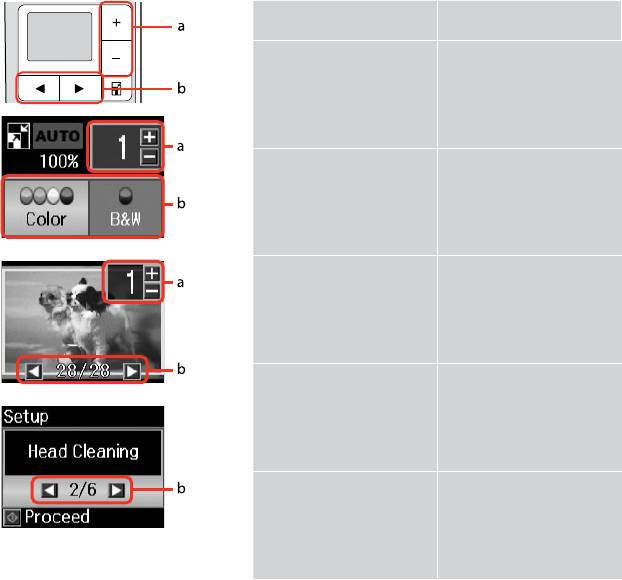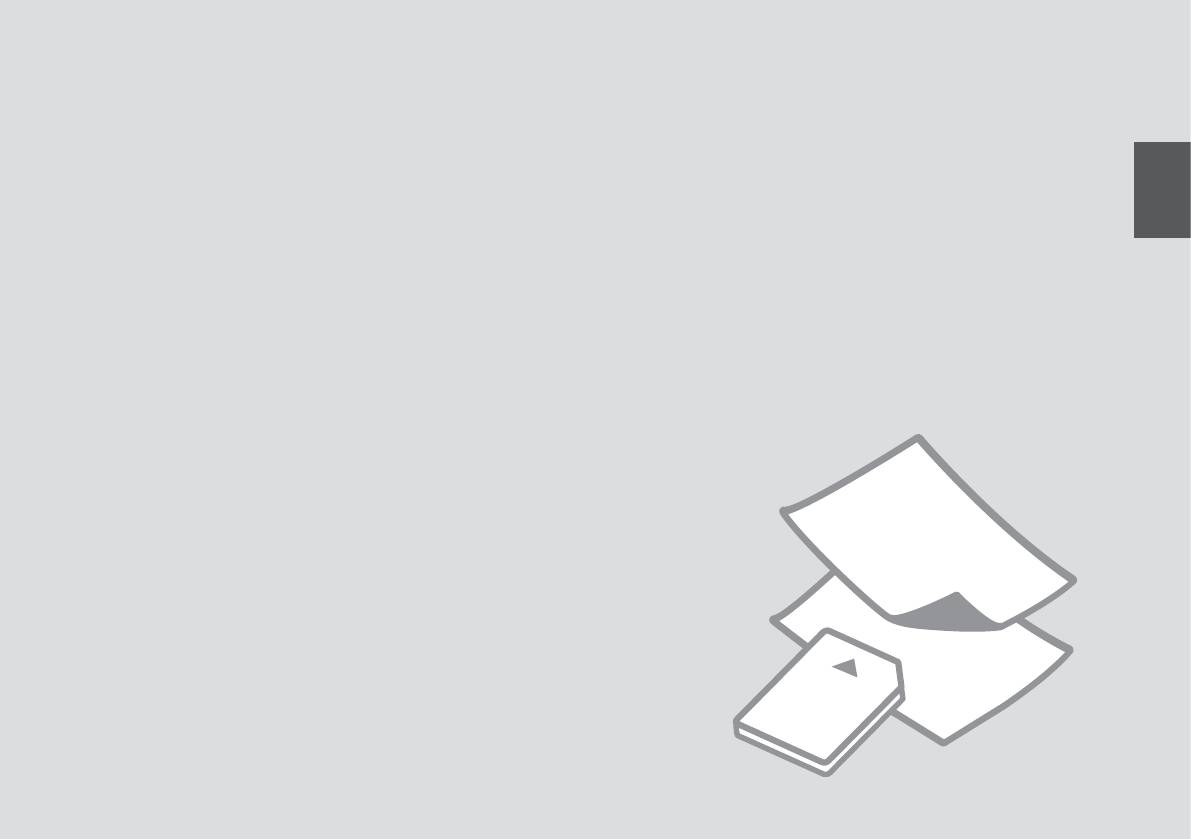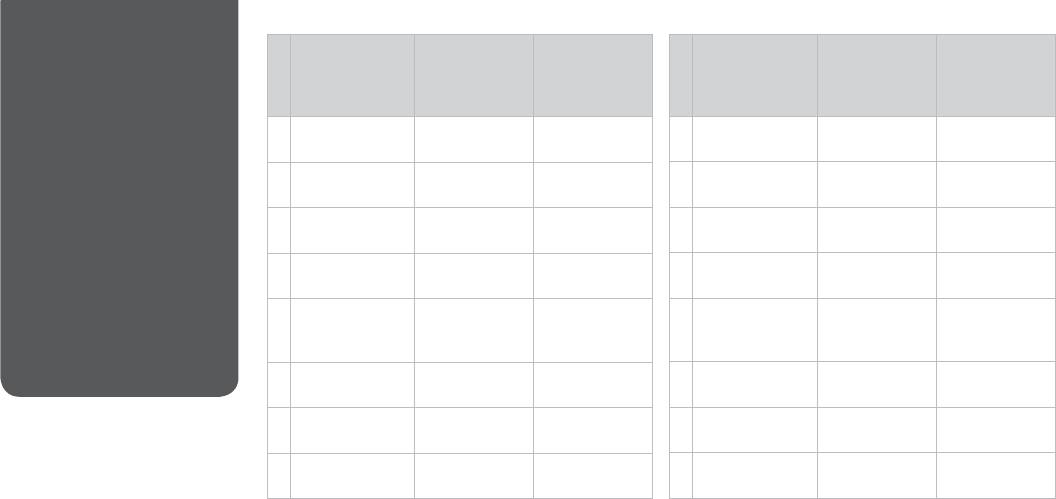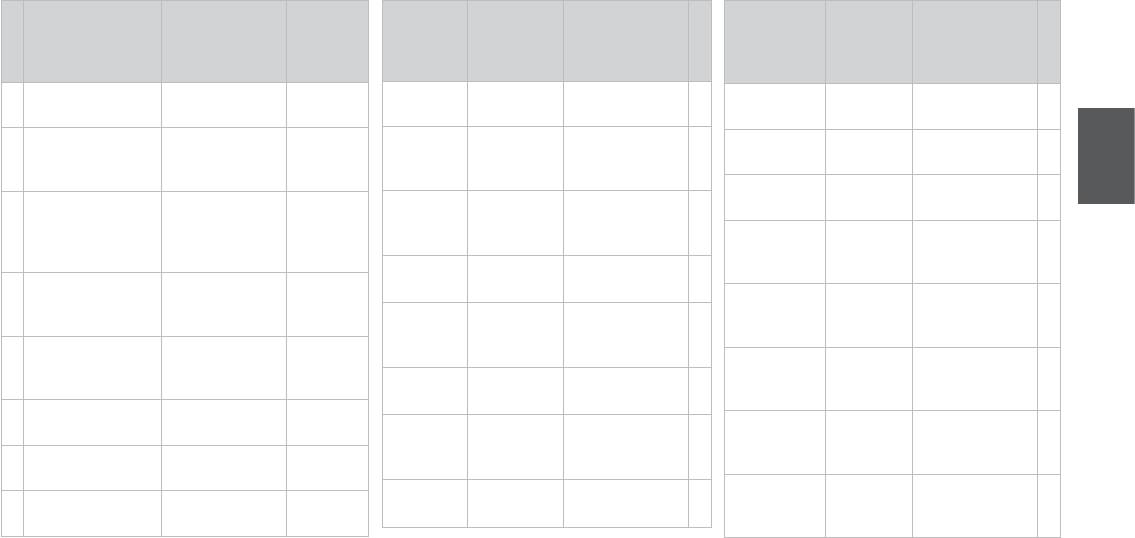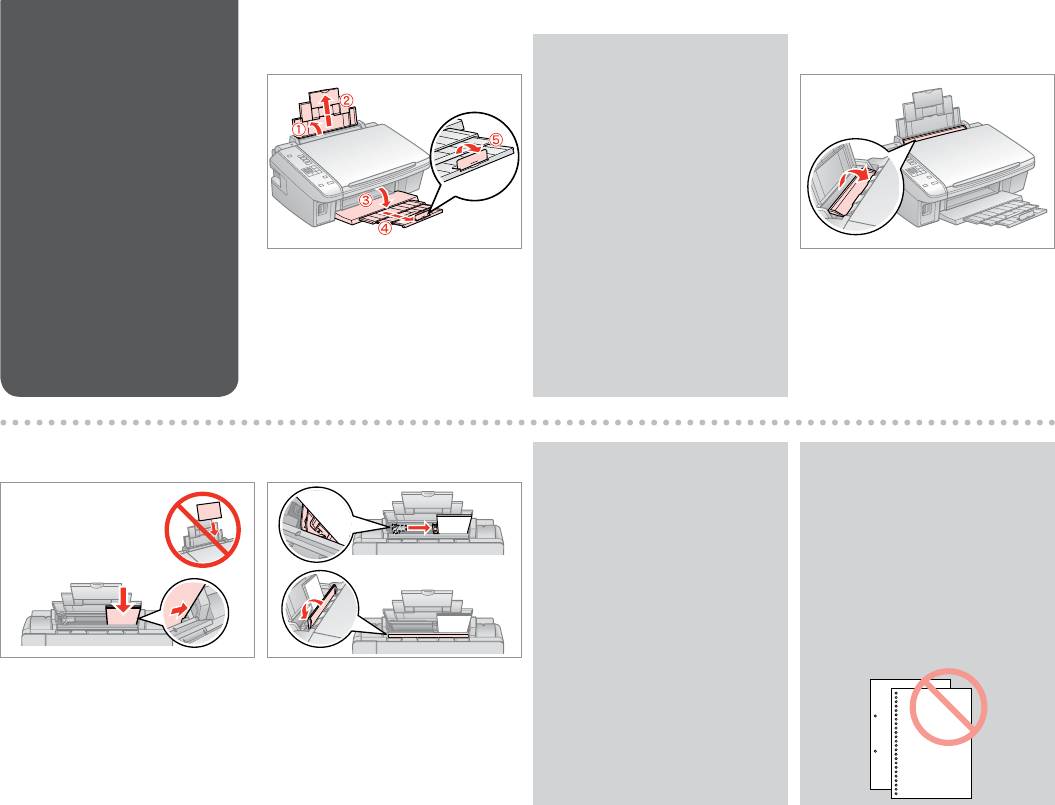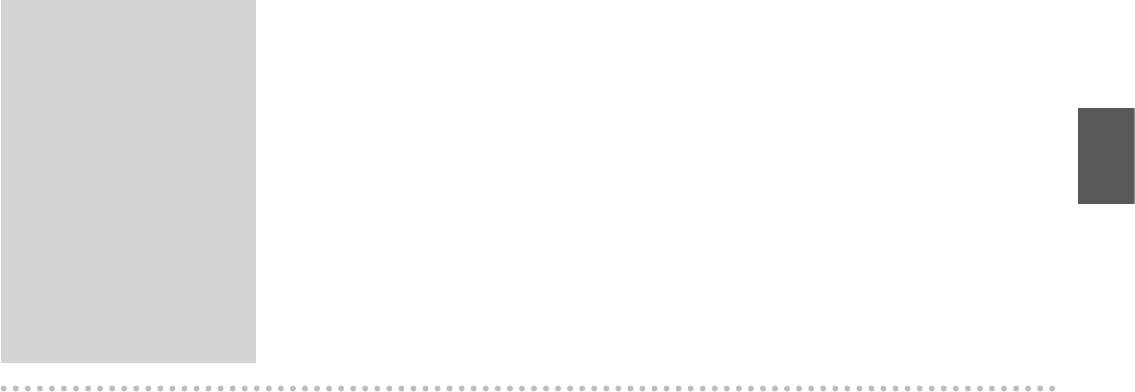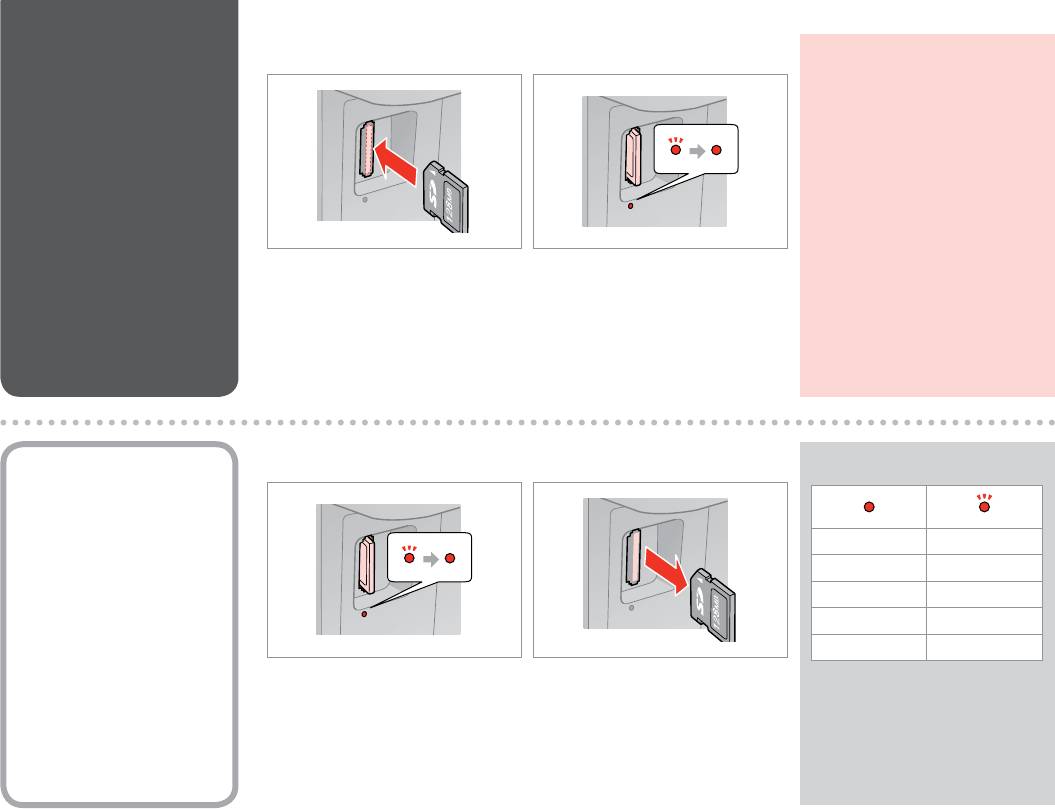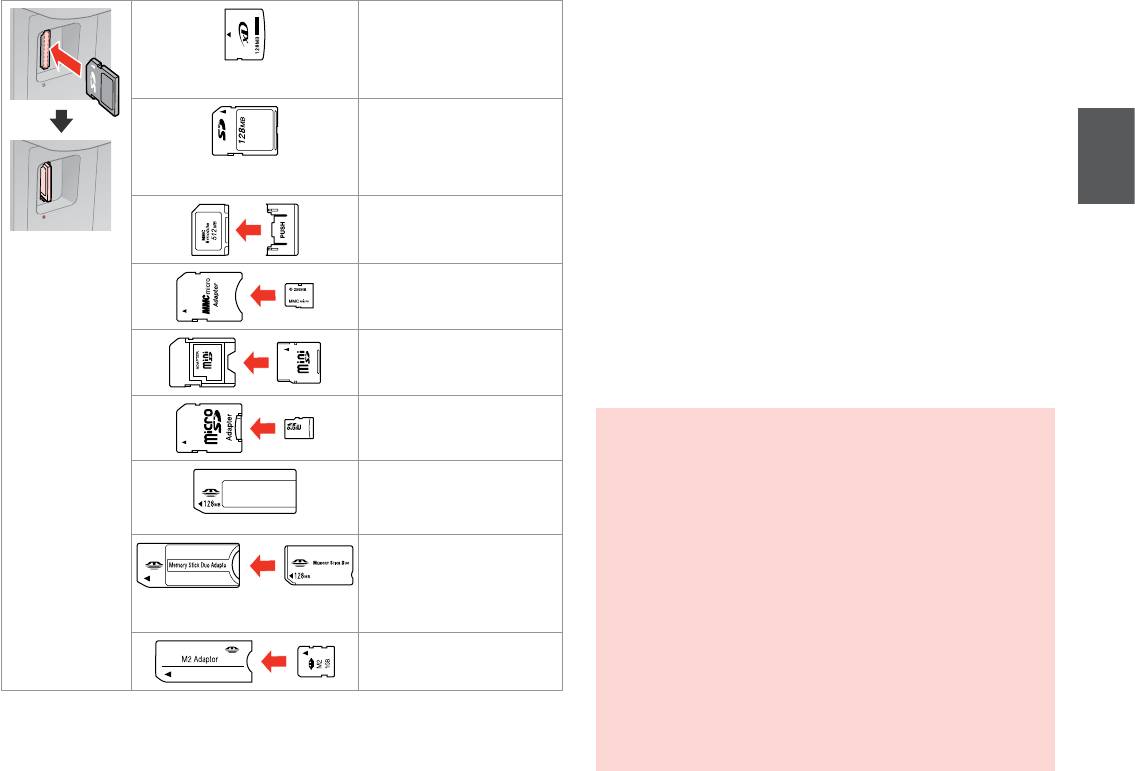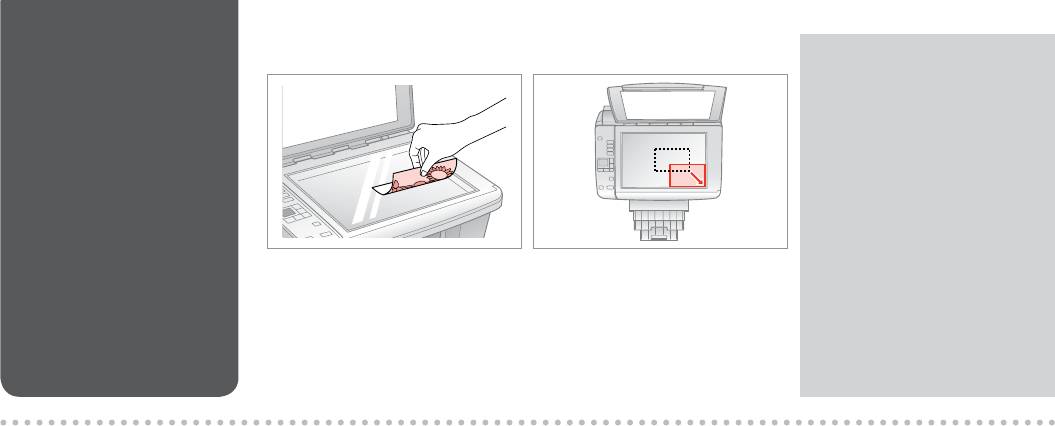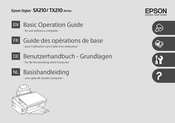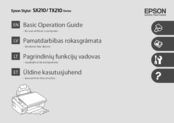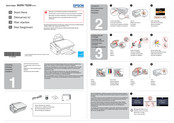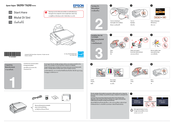Basic Operation Guide
EN
— for use without a computer —
Посібник з основних операцій
UK
— для використання без комп’ютера —
يساسلأا ليغشتلا ليلد
AR
—
رتويبمك نودب مادختسلال —
یلصا یاهدرکلمع یامنهار
FA
—
هنایار نودب هدافتسا تهج —
Руководство по основным операциям
RU
— для использования без компьютера —
Basic Operation Guide
EN
— for use without a computer —
Посібник з основних операцій
UK
— для використання без комп’ютера —
يساسلأا ليغشتلا ليلد
AR
—
رتويبمك نودب مادختسلال —
یلصا یاهدرکلمع یامنهار
FA
—
هنایار نودب هدافتسا تهج —
Руководство по основным операциям
RU
— для использования без компьютера —
About This Guide
Информация о руководстве
Користування посібником
ليلدلا اذه لوح
امنهار دروم رد
Follow these guidelines as you read your instructions:
Следуйте этим указаниям во время чтения инструкций:
Читаючи посібник, звертайте увагу на такі вказівки:
:
تاميلعتلا ةءارق ءانثأ تاداشرلإا هذه عابتا ىجرُي
یوریپ هدش هداد حیضوت هک یقیرط هب هدش رکذ یاهلمعلاروتسد زا
:
دینک
w
c
Q
R
&
Warning:
Warnings must be followed
carefully to avoid bodily injury.
Caution:
Cautions must be observed to
avoid damage to your equipment.
Must be observed to avoid
bodily injury and damage to
your equipment.
Note:
Notes contain important information
and hints for using the printer.
Indicates a page number where
additional information can be
found.
Предупреждение.
Предупреждения необходимо
соблюдать во избежание
травм.
Предостережение.
Меры предосторожности
необходимо соблюдать во
избежание повреждения
оборудования.
Эти указания необходимо
соблюдать во избежание травм
и повреждения оборудования.
Примечание.
В примечаниях содержатся
важная информация и советы
по использованию принтера.
Здесь указывается номер
страницы с дополнительной
информацией.
Попередження.
Необхідно ретельно
дотримуватися попереджень,
щоб запобігти травмуванню.
Застереження.
На застереження слід зважати,
щоб не завдати шкоди
обладнанню.
Цих вказівок необхідно
дотримуватися, щоб запобігти
тілесним травмам і не завдати
шкоди обладнанню.
Примітка.
Примітки містять важливу
інформацію і поради щодо
експлуатації принтера.
Вказується номер сторінки,
де можна знайти додаткову
інформацію.
:
ريذتح
تاريذحتلا عابتا ىلع صرلحا بجي:ريذتح
.
ةيدسج تاباصإ عوقو نود ةلوليحلل
:
هيبنت
ةلوليحلل تاهيبنتلا ةاعارم بتج:هيبنت
.
فلتلل زاهلجا ضرعت نود
عوقو نود ةلوليحلل كلذ ةاعارم بتج
.
فلتلل زاهلجا ضرعت وأ ةيدسج تاباصإ
:
ةظحلام
تامولعم تاظحلالما نمضتت:ةظحلام
.
ةعباطلا مادختسا نأشب ةماه تاحيملتو
ىدحإ مقر ىلإ زمرلا اذه ريشي
تامولعم ىلع يوتتح يتلا تاحفصلا
.
ةيفاضإ
:
رادشه
تاحارج زا یریگولج تهج ار اهرادشه
.
دیهد مانجا تقدب یندب
:
طایتحا
هب بیسآ ندمآ دراو زا یریگولج روظنم هب
.
دیروآ لمع هب ار مزلا یاهطایتحا ،هاگتسد
بیسآ و یندب تاحارج زا یریگولج یارب
تیاعر دیاب دوخ تازیهتج هب ندیسر
.
دنوش
:
تاکن
مهم تاركذت و تاعلاطا یواح تاكن
.
دشاب یم رگپاچ زا هدافتسا یارب
هک دهد یم ناشن ار یا هحفص هرامش
.
تفای ناوت یم ار یفاضا تاعلاطا انجآ رد
Copyright Notice
Уведомление об авторских правах
Попередження про авторське право
رشنلاو عبطلا قوقح راعشإ
پاچ قح هیعلاطا
No part of this publication may be reproduced, stored in a retrieval system, or transmitted in any form or by any means, electronic, mechanical, photocopying, recording, or otherwise, without the prior
written permission of Seiko Epson Corporation. The information contained herein is designed only for use with this product. Epson is not responsible for any use of this information as applied to other
printers.
Neither Seiko Epson Corporation nor its affiliates shall be liable to the purchaser of this product or third parties for damages, losses, costs, or expenses incurred by the purchaser or third parties as a result of
accident, misuse, or abuse of this product or unauthorized modifications, repairs, or alterations to this product, or (excluding the U.S.) failure to strictly comply with Seiko Epson Corporation’s operating and
maintenance instructions.
Seiko Epson Corporation shall not be liable for any damages or problems arising from the use of any options or any consumable products other than those designated as Original Epson Products or Epson
Approved Products by Seiko Epson Corporation.
Seiko Epson Corporation shall not be held liable for any damage resulting from electromagnetic interference that occurs from the use of any interface cables other than those designated as Epson Approved
Products by Seiko Epson Corporation.
EPSON and EPSON STYLUS
®
are registered trademarks, and Exceed Your Vision is trademark of Seiko Epson Corporation.
SDHC
™
is a trademark.
Memory Stick, Memory Stick Duo, Memory Stick PRO, Memory Stick PRO Duo, Memory Stick PRO-HG Duo, Memory Stick Micro, MagicGate Memory Stick, and MagicGate Memory Stick Duo are trademarks
of Sony Corporation.
xD-Picture Card
™
is a trademark of Fuji Photo Film Co., Ltd.
General Notice: Other product names used herein are for identification purposes only and may be trademarks of their respective owners. Epson disclaims any and all rights in those marks.
Информация об изготовителе:
Seiko EPSON Corporation (Япония)
Юридический адрес: 4-1, Ниси-Синздюку, 2-Чоме, Синздюку-ку, Токио, Япония
Информация о продавце:
Компания «Эпсон Европа Б.В.» (Нидерланды)
Юридический адрес: Нидерланды, Амстердам 1096EJ, Энтрада 701
Юридический адрес Московского представительства: Россия, г. Москва, 129110, ул. Щепкина, д. 42, стр. 2а
Срок службы изделия: 3 года.
Important Safety Instructions
Важные правила техники безопасности
Важливі вказівки з техніки безпеки
ةماه نامأ تاميلعت
ینمیا مهم یاه لمعلاروتسد
Use only the power cord that
comes with the printer. Use of
another cord may cause fire or
shock. Do not use the cord with
any other equipment.
Make sure the power cord
meets all relevant local safety
standards.
Place the printer near a wall
outlet where the power cord
can be easily unplugged.
Use only the type of power
source indicated on the label.
Do not let the power cord
become damaged or frayed.
Do not open the scanner unit
while copying, printing, or
scanning.
Используйте шнур питания,
прилагаемый к принтеру.
Использование другого
шнура может привести к
возгоранию или поражению
током. Не используйте шнур с
другим оборудованием.
Убедитесь, что шнур
питания соответствует всем
действующим местным
стандартам безопасности.
Расположите принтер возле
розетки, от которой можно
без труда отсоединить шнур
питания.
Используйте источник
питания типа, указанного на
ярлыке.
Следите за тем, чтобы шнур
не был поврежден и не
износился.
Не открывайте сканер во
время копирования, печати
или сканирования.
Використовуйте лише той
шнур живлення, що входить у
комплект постачання принтера.
Використання іншого шнура
живлення може призвести
до пожежі або враження
електричним струмом. Не
використовуйте цей шнур
живлення з іншим обладнанням.
Переконайтеся, що шнур
живлення відповідає всім
місцевим стандартам техніки
безпеки.
Розмістіть принтер
біля настінної розетки
електромережі, щоб мати
змогу швидко витягти шнур
живлення у разі потреби.
Використовуйте джерело
живлення лише того типу,
який вказано на етикетці.
Не використовуйте шнур
живлення, якщо він
пошкоджений або зношений.
Не відкривайте блок сканера
під час копіювання, друку чи
сканування.
قفرلما رايتلا كلس طقف مدختسا
مادختسا نع جتني دقف .ةعباطلاب
ةمدص وأ قيرح ثودح رخآ رايت كلس
عم كلسلا مدختست لا .ةيئابرهك
.
رخآ زاهج يأ
ةفاك عم رايتلا كلس قفاوت نم دكأت
.
ةلصلا تاذ ةيللمحا ناملأا ريياعم
رايت ذفنم نم برقلاب ةعباطلا عض
كلس لصف نكيم ثيحب طئالحاب
.
ةلوهسب رايتلا
رايتلا ردصم عون لاإ مدختست لا
.
قصللما ىلع حضولما
وأ فلتي ىتح رايتلا كلس كرتت لا
.
ئرتهي
ةيئوضلا ةحسالما ةدحو حتفت لا
حسلما وأ ةعابطلا وأ خسنلا ءانثأ
.
يئوضلا
رگپاچ نیا هارمه هك یقرب میس زا اهنت
کی زا هدافتسا .دینك هدافتسا تسا
یزوس شتآ ثعاب تسا نکمم رگید میس
یارب میس نیا زا .دوش کوش داجیا ای و
.
دینکن هدافتسا تازیهتج ریاس
یماتم زا قرب میس هک دینک یسررب
تیعبت یلحم ینمیا یاهدرادناتسا
.
دنک
رارق یراوید زیرپ یکیدزن رد ار رگپاچ
یتحار هب ار قرب میس دیناوتب ات دیهد
.
دینک جراخ نآ زا
بسچرب رد هک یقرب عبنم عون زا اهنت
.
دینک هدافتسا تسا هدش هداد ناشن
و قرب میس هب ندمآ دراو بیسآ زا
یریگولج نآ رد یگدییاس داجیا ای
.
دینک
،نکسا ای و پاچ ،یپک نیح رد
.
دینکن زاب ار رنکسا هاگتسد
Do not use aerosol products
that contain flammable gases
inside or around the printer.
Doing so may cause fire.
Except as specifically explained
in your documentation, do not
attempt to service the printer
yourself.
Keep ink cartridges out of the
reach of children and do not
drink the ink.
If ink gets on your skin, wash
it off with soap and water. If it
gets in your eyes, flush them
immediately with water. If
you still have discomfort or
vision problems, see a doctor
immediately.
Do not shake ink cartridges
after opening their packages;
this can cause leakage.
If you remove an ink cartridge
for later use, protect the ink
supply area from dirt and
dust and store it in the same
environment as the printer. Do
not touch the ink supply port
or surrounding area.
Не используйте аэрозоль с
горючим газом внутри или
вблизи принтера. Это может
привести к пожару.
Не пытайтесь самостоятельно
отремонтировать принтер,
если в документации не
приводятся соответствующие
инструкции.
Храните картриджи в месте,
недоступном для детей, и не
пейте чернила.
При попадании чернил
на кожу смойте их водой
с мылом. При попадании
чернил в глаза немедленно
промойте глаза водой.
Если после этого возникнет
чувство дискомфорта или
проблемы со зрением,
немедленно обратитесь к
врачу.
Не трясите картриджи после
вскрытия упаковки, так как
это может вызвать утечку.
Если требуется извлечь
картридж для дальнейшего
использования, оградите
область подачи чернил
от грязи и пыли. Храните
картридж в тех же условиях,
в которых следует хранить
принтер. Не дотрагивайтесь
до входного отверстия
для чернил и ближайших
компонентов.
Не використовуйте
аерозольні продукти,
що містять займисті гази,
усередині чи біля принтера.
Це може спричинити пожежу.
За винятком окремо описаних
у документації процедур,
не намагайтеся самостійно
виконувати технічне
обслуговування принтера.
Тримайте картриджі у місцях,
недоступних для дітей, і не
пийте чорнила.
Якщо чорнило потрапить на
шкіру, змийте його водою з
милом. Якщо воно потрапить
в очі, відразу ж промийте
їх водою. Якщо залишаться
неприємні відчуття або
погіршиться зір, негайно
зверніться до лікаря.
Не струшуйте картриджі після
відкривання упаковки –
чорнило може вилитися.
Тимчасово виймаючи
чорнильний картридж, захистіть
область подачі чорнила від
бруду й пилу; зберігайте
картридж у таких самих умовах,
що й принтер. Не торкайтеся
сопла подачі чорнила й
навколишньої області.
يتلا لوسوريلأا تاجتنم مدختست لا
لاعتشلال ةلباق تازاغ ىلع يوتتح
دق كلذ نلأ .اهلوح وأ ةعباطلا لخاد
.
اًقيرح ببسي
ةروصب هحيضوت تم ام ءانثتساب
لواتح لا ،كب ةصالخا قئاثولا يف ةقيقد
ةعباطلل ةنايص لامعأ ةيأب مايقلا
.
كسفنب
نع اًديعب ربلحا شيطارخب ظفتحا
.
ربلحا برشت لاو لافطلأا لوانتم
،دللجا ىلع ربلحا طوقس ةلاح يفو
ةلاح يف .نوباصلاو ءالماب اًديج هلسغا
يف امهلسغا ،يننيعلا يف ربلحا لوخد
مدع رارمتسا ةلاح يفو .ءالماب لالحا
،ةيؤرلا لكاشم وأ ةحارلاب روعشلا
.
لالحا يف بيبطلا ةراشتسا ىجرُي
دعب ربلحا شيطارخ جَرب مقت لا
يف كلذ ببستي دقف ،اهتاوبع حتف
.
ربلحا برست
ربح ةشوطرخ جارخإب تمق اذإ
ةيامحب مقف ،دعب اميف اهمادختسلا
خاسولأا نم ربلحا دادمإ ةقطنم
ةلثامم ةئيب يف اهنيزختب مقو ،ةبرتلأاو
دادمإ ذفنم سملت لا .ةعباطلا ةئيبل
.
هب ةطيلمحا ةقطنلما وأ ربلحا
یواح هک یلوسورئآ تلاوصحم زا
رد دنتسه لاعتشا لباق یاهزاگ
.
دینکن هدافتسا نآ فارطا ای رگپاچ
شتآ ثعاب تسا نکمم یراک نینچ
.
دوش یزوس
رد حیرص روطب هک یدراوم ءزج هب
یعس ،تسا هدش هداد حیضوت دانسا
.
دینک ریمعت ناتدوخ ار رگپاچ دینکن
سرتسد زا ار رهوج یاه جیرتراک
ار رهوج و هتشاد هگن رود ناکدوک
.
دیشونن
،تخیر ناتتسوپ یور رهوج رگا
نوباص و بآ اب ًلاماك ار هیحان نامه
رهوج ندش دراو تروص رد .دییوشب
بآ اب ار ناتمشچ ًاروف ،ناتنامشچ هب
یتحاران ساسحا زونه رگا .دییوشب
.
دینک هعجارم کشزپ هب ًاعیرس ،دیراد
جیرتراک یاه هتسب ندرک زاب زا سپ
راک نیا ؛دیهدن ناکت ار اهنآ رهوج
.
دوش رهوج تشن ثعاب تسا نکمم
یارب ار رهوج جیرتراک هک یتروصرد
لحم ،دیا هدروآ نوریب ینلاوط تدم
رابغ و درگ و یگدولآ زا ار رهوج هریخذ
هکیئاج رد ار نآ و دینک تظفاحم
تمسق .دیراذگب دراد رارق رگپاچ
ارنآ فارطا هیحان ای رهوج نزخم هاگرد
.
دینزن تسد
10
Guide to Control Panel
Информация о панели управления
Довідник для панелі керування
مكحتلا ةحول ليلد
لرتنک لناپ یامنهار
a
b
c
d
e
P
On
r
•
J
Copy
Print photos
Index Sheet
u
Scan
Turns on/off printer.
Selects to copy photo/
documents.
Selects to view and print
photos.
Selects to print photos
using index sheet.
Selects to scan and save
documents.
Включение/
выключение принтера.
Используется,
чтобы копировать
фотографии или
документы.
Используется, чтобы
просматривать и
печатать фотографии.
Используется, чтобы
печатать с помощью
индексной страницы.
Используется, чтобы
сканировать и
сохранять документы.
Вмикання/вимикання
принтера.
Копіювання
фотографій чи
документів.
Перегляд і друк
фотографій.
Друк фотографій за
допомогою індекс-
аркуша.
Сканування і
збереження
документів.
ليغشت فاقيإ/ليغشتل
.
ةعباطلا
روصلا خسنل ددح
.
تادنتسلما/ةيفارغوتوفلا
روصلا ةعابطو ضرعل ددح
.
ةيفارغوتوفلا
روصلا ةعابطل ددح
مادختساب ةيفارغوتوفلا
.
روصلا سرهف
ًايئوض تادنتسلما حسلم ددح
.
اهظفحو
نشور/شوماخ ار رگپاچ
.
دنک یم
باختنا ار دنس/سکع یپک
.
دنک یم
ار اهسکع پاچ و هدهاشم
.
دنک یم باختنا
زا هدافتسا اب اهسکع پاچ
باختنا ار سکدنیا هحفص
.
دنک یم
ار دانسا هریخذ و نکسا
.
دنک یم باختنا
EN
Basic Operation Guide
— for use without a computer —
RU
Руководство по основным операциям
— для использования без компьютера —
UK
Посібник з основних операцій
— для використання без комп’ютера —
AR
— —
FA
— —
About This Guide
Информация о руководстве
Користування посібником
Follow these guidelines as you read your instructions:
Следуйте этим указаниям во время чтения инструкций:
Читаючи посібник, звертайте увагу на такі вказівки:
:
:
w c
Q R &
Warning:
Caution:
Must be observed to avoid
Note:
Indicates a page number where
bodily injury and damage to
additional information can be
Warnings must be followed
Cautions must be observed to
Notes contain important information
your equipment.
found.
carefully to avoid bodily injury.
avoid damage to your equipment.
and hints for using the printer.
Предупреждение.
Предостережение.
Эти указания необходимо
Примечание.
Здесь указывается номер
соблюдать во избежание травм
страницы с дополнительной
Предупреждения необходимо
Меры предосторожности
В примечаниях содержатся
и повреждения оборудования.
информацией.
соблюдать во избежание
необходимо соблюдать во
важная информация и советы
травм.
избежание повреждения
по использованию принтера.
оборудования.
Попередження.
Застереження.
Цих вказівок необхідно
Примітка.
Вказується номер сторінки,
дотримуватися, щоб запобігти
де можна знайти додаткову
Необхідно ретельно
На застереження слід зважати,
Примітки містять важливу
тілесним травмам і не завдати
інформацію.
дотримуватися попереджень,
щоб не завдати шкоди
інформацію і поради щодо
шкоди обладнанню.
щоб запобігти травмуванню.
обладнанню.
експлуатації принтера.
:
:
:
.
:
:
:
.
.
.
.
:
:
:
.
.
.
.
.
2
Copyright Notice
Уведомление об авторских правах
Попередження про авторське право
No part of this publication may be reproduced, stored in a retrieval system, or transmitted in any form or by any means, electronic, mechanical, photocopying, recording, or otherwise, without the prior
written permission of Seiko Epson Corporation. The information contained herein is designed only for use with this product. Epson is not responsible for any use of this information as applied to other
printers.
Neither Seiko Epson Corporation nor its aliates shall be liable to the purchaser of this product or third parties for damages, losses, costs, or expenses incurred by the purchaser or third parties as a result of
accident, misuse, or abuse of this product or unauthorized modications, repairs, or alterations to this product, or (excluding the U.S.) failure to strictly comply with Seiko Epson Corporation’s operating and
maintenance instructions.
Seiko Epson Corporation shall not be liable for any damages or problems arising from the use of any options or any consumable products other than those designated as Original Epson Products or Epson
Approved Products by Seiko Epson Corporation.
Seiko Epson Corporation shall not be held liable for any damage resulting from electromagnetic interference that occurs from the use of any interface cables other than those designated as Epson Approved
Products by Seiko Epson Corporation.
EPSON and EPSON STYLUS
®
are registered trademarks, and Exceed Your Vision is trademark of Seiko Epson Corporation.
SDHC
™
is a trademark.
Memory Stick, Memory Stick Duo, Memory Stick PRO, Memory Stick PRO Duo, Memory Stick PRO-HG Duo, Memory Stick Micro, MagicGate Memory Stick, and MagicGate Memory Stick Duo are trademarks
of Sony Corporation.
xD-Picture Card
™
is a trademark of Fuji Photo Film Co., Ltd.
General Notice: Other product names used herein are for identication purposes only and may be trademarks of their respective owners. Epson disclaims any and all rights in those marks.
Информация об изготовителе:
Seiko EPSON Corporation (Япония)
Юридический адрес: 4-1, Ниси-Синздюку, 2-Чоме, Синздюку-ку, Токио, Япония
Информация о продавце:
Компания «Эпсон Европа Б.В.» (Нидерланды)
Юридический адрес: Нидерланды, Амстердам 1096EJ, Энтрада 701
Юридический адрес Московского представительства: Россия, г. Москва, 129110, ул. Щепкина, д. 42, стр. 2а
Срок службы изделия: 3 года.
3
EN
Contents
RU
Оглавление
Important Safety Instructions …………………………………………………………………………………………………………….. 8
Важные правила техники безопасности ……………………………………………………………………………………….. 8
Guide to Control Panel ……………………………………………………………………………………………………………………….10
Информация о панели управления ………………………………………………………………………………………………10
Using the LCD Screen………………………………………………………………………………………………………………………….12
Использование ЖК-дисплея ……………………………………………………………………………………………………………12
Power Saving Function ……………………………………………………………………………………………………………………….12
Функция экономии энергии ……………………………………………………………………………………………………………12
Handling Media
Обращение с носителями
Selecting Paper ………………………………………………………………………………………………………………………………..14
Выбор бумаги………………………………………………………………………………………………………………………………….14
Loading Paper ………………………………………………………………………………………………………………………………….16
Загрузка бумаги ……………………………………………………………………………………………………………………………..16
Inserting a Memory Card ……………………………………………………………………………………………………………….18
Вставка карты памяти …………………………………………………………………………………………………………………..18
Placing Originals ……………………………………………………………………………………………………………………………..20
Расположение оригиналов …………………………………………………………………………………………………………20
Copying/Printing/Scanning
Копирование/Печать/Сканирование
Copying Photos or Documents …………………………………………………………………………………………………….22
Копирование фотографий и документов ………………………………………………………………………………..22
Printing Photos ………………………………………………………………………………………………………………………………..24
Печать фотографий ……………………………………………………………………………………………………………………….24
Printing Photos from an Index Sheet …………………………………………………………………………………………..26
Печать фотографий с индексной страницы ……………………………………………………………………………26
Scanning to a Computer ………………………………………………………………………………………………………………..29
Сканирование на компьютере …………………………………………………………………………………………………..29
Maintenance
Обслуживание
Checking/Cleaning the Print Head ……………………………………………………………………………………………….32
Проверка/прочистка печатающей головки ……………………………………………………………………………32
Aligning the Print Head ………………………………………………………………………………………………………………….34
Выравнивание печатающей головки ………………………………………………………………………………………..34
Changing Language & Resetting ………………………………………………………………………………………………….36
Изменение языка и сброс значений параметров ………………………………………………………………….36
Solving Problems
Устранение проблем
Error/Warning Messages ……………………………………………………………………………………………………………….38
Сообщения об ошибках/предупреждения …………………………………………………………………………….38
Replacing Ink Cartridges ………………………………………………………………………………………………………………..43
Замена картриджей ………………………………………………………………………………………………………………………43
Paper Jam …………………………………………………………………………………………………………………………………………48
Замятие бумаги ………………………………………………………………………………………………………………………………48
Print Quality/Layout Problems ………………………………………………………………………………………………………50
Проблемы с качеством или макетом печати …………………………………………………………………………..50
Contacting Customer Support………………………………………………………………………………………………………55
Обращение в службу поддержки ………………………………………………………………………………………………55
4
UK
Змiст
AR
Важливі вказівки з техніки безпеки ……………………………………………………………………………………………….. 8
8
Довідник для панелі керування ……………………………………………………………………………………………………..10
10
Робота з РК-екраном …………………………………………………………………………………………………………………………12
12 ………………………………………………………………………………………………………… LCD
Функція заощадження енергії ………………………………………………………………………………………………………..12
12
Підготовка носіїв до друку
Вибір паперу …………………………………………………………………………………………………………………………………..14
14
Завантаження паперу …………………………………………………………………………………………………………………..16
16
Встановлення картки пам’яті ………………………………………………………………………………………………………18
18
Розміщення оригіналів …………………………………………………………………………………………………………………20
20
Копіювання/ Друкування/ Сканування
//
Копіювання фотографій чи документів ……………………………………………………………………………………22
22
Друк фотографій …………………………………………………………………………………………………………………………….24
24
Друкування фотографій з індекс-аркуша ………………………………………………………………………………..26
26
Сканування в комп’ютер ………………………………………………………………………………………………………………29
29
Технічне обслуговування
Перевірка/очищення друкувальної голівки……………………………………………………………………………32
32/
Вирівнювання друкувальної голівки ………………………………………………………………………………………..34
34
Зміна мови і відновлення настройок ………………………………………………………………………………………..36
36
Вирішення проблем
Повідомлення про помилки/Попередження …………………………………………………………………………38
38/
Заміна чорнильних картриджів …………………………………………………………………………………………………43
43
Застрягання паперу ………………………………………………………………………………………………………………………48
48
Проблеми з якістю друку/ макетом. ………………………………………………………………………………………….50
50/
Зв’язок зі службою технічної підтримки …………………………………………………………………………………..55
55
5
FA
8
10
12 ………………………………………………………………………………………………………. LCD
12
14
16
18
20
//
22 ………………………………………………………………………………………………………………
24
26
29
32/
34
36 ………………………………………………………………………………………………………………………….
38/
43
48
50/
55
6
Important Safety Instructions
Важные правила техники безопасности
Важливі вказівки з техніки безпеки
Use only the power cord that
Make sure the power cord
Place the printer near a wall
Use only the type of power
Do not let the power cord
Do not open the scanner unit
comes with the printer. Use of
meets all relevant local safety
outlet where the power cord
source indicated on the label.
become damaged or frayed.
while copying, printing, or
another cord may cause re or
standards.
can be easily unplugged.
scanning.
shock. Do not use the cord with
any other equipment.
Используйте шнур питания,
Убедитесь, что шнур
Расположите принтер возле
Используйте источник
Следите за тем, чтобы шнур
Не открывайте сканер во
прилагаемый к принтеру.
питания соответствует всем
розетки, от которой можно
питания типа, указанного на
не был поврежден и не
время копирования, печати
Использование другого
действующим местным
без труда отсоединить шнур
ярлыке.
износился.
или сканирования.
шнура может привести к
стандартам безопасности.
питания.
возгоранию или поражению
током. Не используйте шнур с
другим оборудованием.
Використовуйте лише той
Переконайтеся, що шнур
Розмістіть принтер
Використовуйте джерело
Не використовуйте шнур
Не відкривайте блок сканера
шнур живлення, що входить у
живлення відповідає всім
біля настінної розетки
живлення лише того типу,
живлення, якщо він
під час копіювання, друку чи
комплект постачання принтера.
місцевим стандартам техніки
електромережі, щоб мати
який вказано на етикетці.
пошкоджений або зношений.
сканування.
Використання іншого шнура
безпеки.
змогу швидко витягти шнур
живлення може призвести
живлення у разі потреби.
до пожежі або враження
електричним струмом. Не
використовуйте цей шнур
живлення з іншим обладнанням.
.
.
.
.
.
.
.
.
.
.
.
.
.
.
.
8
.
Do not use aerosol products
Except as specically explained
Keep ink cartridges out of the
If ink gets on your skin, wash
Do not shake ink cartridges
If you remove an ink cartridge
that contain ammable gases
in your documentation, do not
reach of children and do not
it o with soap and water. If it
after opening their packages;
for later use, protect the ink
inside or around the printer.
attempt to service the printer
drink the ink.
gets in your eyes, ush them
this can cause leakage.
supply area from dirt and
Doing so may cause re.
yourself.
immediately with water. If
dust and store it in the same
you still have discomfort or
environment as the printer. Do
vision problems, see a doctor
not touch the ink supply port
immediately.
or surrounding area.
Не используйте аэрозоль с
Не пытайтесь самостоятельно
Храните картриджи в месте,
При попадании чернил
Не трясите картриджи после
Если требуется извлечь
горючим газом внутри или
отремонтировать принтер,
недоступном для детей, и не
на кожу смойте их водой
вскрытия упаковки, так как
картридж для дальнейшего
вблизи принтера. Это может
если в документации не
пейте чернила.
с мылом. При попадании
это может вызвать утечку.
использования, оградите
привести к пожару.
приводятся соответствующие
чернил в глаза немедленно
область подачи чернил
инструкции.
промойте глаза водой.
от грязи и пыли. Храните
Если после этого возникнет
картридж в тех же условиях,
чувство дискомфорта или
в которых следует хранить
проблемы со зрением,
принтер. Не дотрагивайтесь
немедленно обратитесь к
до входного отверстия
врачу.
для чернил и ближайших
компонентов.
Не використовуйте
За винятком окремо описаних
Тримайте картриджі у місцях,
Якщо чорнило потрапить на
Не струшуйте картриджі після
Тимчасово виймаючи
аерозольні продукти,
у документації процедур,
недоступних для дітей, і не
шкіру, змийте його водою з
відкривання упаковки –
чорнильний картридж, захистіть
що містять займисті гази,
не намагайтеся самостійно
пийте чорнила.
милом. Якщо воно потрапить
чорнило може вилитися.
область подачі чорнила від
усередині чи біля принтера.
виконувати технічне
в очі, відразу ж промийте
бруду й пилу; зберігайте
Це може спричинити пожежу.
обслуговування принтера.
їх водою. Якщо залишаться
картридж у таких самих умовах,
неприємні відчуття або
що й принтер. Не торкайтеся
погіршиться зір, негайно
сопла подачі чорнила й
зверніться до лікаря.
навколишньої області.
.
.
.
.
.
.
.
.
.
.
.
.
.
.
.
.
.
.
.
.
9
Guide to Control Panel
Информация о панели управления
Довідник для панелі керування
a b c d e
Print photos
P On
r • J Copy
Index Sheet
u Scan
Turns on/o printer. Selects to copy photo/
Selects to view and print
Selects to print photos
Selects to scan and save
documents.
photos.
using index sheet.
documents.
Включение/
Используется,
Используется, чтобы
Используется, чтобы
Используется, чтобы
выключение принтера.
чтобы копировать
просматривать и
печатать с помощью
сканировать и
фотографии или
печатать фотографии.
индексной страницы.
сохранять документы.
документы.
Вмикання/вимикання
Копіювання
Перегляд і друк
Друк фотографій за
Сканування і
принтера.
фотографій чи
фотографій.
допомогою індекс-
збереження
документів.
аркуша.
документів.
/
.
./
.
.
.
/
/
.
.
.
.
.
10
Control panel design varies by area.
Дизайн панели управления может различаться в зависимости от региона.
Дизайн панелі керування залежить від країни.
.
.
f g h i j k
+, —
l, r
Paper select
o Copy
x Start y Stop/Clear
Sets the number of copies. Changes the zoom settings
Selects photos and menus. Selects between A4 plain
Starts copying/printing. Stops copying/printing or
for copying.
paper and 10×15/4”×6”
resets settings.
photo paper for the paper
loaded in the sheet feeder.
Определение количества
Изменение параметров
Используются для
Выбор между простой
Запуск копирования/
Остановка копирования/
копий.
масштаба для
выбора фотографий и
бумагой формата A4 и
печати.
печати или сброс
копирования.
меню.
фотобумагой формата
настроек.
10×15/4”×6” для бумаги,
загружаемой в устройство
подачи бумаги.
Визначення кількості
Зміна настройок
Вибір фотографій і меню. Вибір між параметрами
Запуск копіювання/друку. Припинення копіювання/
копій.
масштабу копіювання.
«A4 Plain Paper» і
друку або скидання
«10×15/4”×6” Photo
настройок.
Paper»для паперу,
завантаженого у лоток.
. /
A4
./ /
.
.
“6ד4/15×10
.
.
./ /
.
.
.
.
A4
. “6ד4/15×10
11
Using the LCD Screen
Power Saving Function
Использование ЖК-дисплея
Функция экономии энергии
Робота з РК-екраном
Функція заощадження енергії
LCD
LCD
After 13 minutes of inactivity, the screen turns black to save
a b
energy. Press any button (except P On) to return the screen
to its previous state.
Use Copies + or — to set the
Press l or r to select the
number of copies.
setting item, or change the
После 13 минут бездействия экран отключается для
photo displayed
экономии энергии. Нажмите любую кнопку (кроме
on the LCD screen.
P On), чтобы вернуть экран к предыдущему состоянию.
Задля заощадження енергії екран гасне після 13 хв
неактивності. Щоб повернути його в попередній режим,
Используйте Copies + или
Нажмите кнопку l или r,
натисніть будь-яку кнопку (за винятком кнопки P On).
— для задания числа копий.
чтобы выбрать параметр
. 13
или изменить фотографию,
. (P On)
отображаемую на ЖК—
дисплее.
13
(P On) .
Використовуйте кнопки
Натисніть l або r, щоб
.
Copies + або –, щоб вказати
обрати елемент настройки
кількість копій.
чи змінити фотографію,
що відображається на РК-
екрані.
— +
r l
.
.LCD
. — +
r l LCD
.
12
Handling Media
Обращение с носителями
Підготовка носіїв до друку
13
Selecting Paper
If you want to print
Choose this on
Loading capacity
При печати на
Выберите
Допустимое
on this paper…
the control panel
(sheets)
этой бумаге…
следующее
количество
Выбор бумаги
на панели
листов
управления
Вибір паперу
a Plain paper A4
[12 mm] * *
a Простая бумага A4
[12 мм] * *
Plain Paper
Plain Paper
b Epson Bright White
A4
80 *
b Epson Bright White
A4
80 *
Ink Jet Paper
Plain Paper
Ink Jet Paper
Plain Paper
c Epson Premium Ink
A4
80 *
c Epson Premium Ink
A4
80 *
Jet Plain Paper
Plain Paper
Jet Plain Paper
Plain Paper
d Epson Premium
10×15/4”×6”
20
d Epson Premium
10×15/4”×6”
20
Glossy Photo Paper
Photo Paper
Glossy Photo Paper
Photo Paper
e Epson Premium
10×15/4”×6”
20
e Epson Premium
10×15/4”×6”
20
Semigloss Photo
Photo Paper
Semigloss Photo
Photo Paper
Paper
Paper
f Epson Ultra Glossy
10×15/4”×6”
20
f Epson Ultra Glossy
10×15/4”×6”
20
Photo Paper
Photo Paper
Photo Paper
Photo Paper
g Epson Glossy
10×15/4”×6”
20
g Epson Glossy
10×15/4”×6”
20
The availability of special paper
Photo Paper
Photo Paper
Photo Paper
Photo Paper
varies by area.
h Epson Photo Paper 10×15/4”×6”
20
h Epson Photo Paper 10×15/4”×6”
20
Выбор специальной бумаги
Photo Paper
Photo Paper
зависит от региона.
*1 Paper with a weight of 64 to 90 g/m.
*1 Бумага массой от 64 до 90 г/м.
Наявність спеціальних типів
*2 30 sheets for paper that already has printing on one side.
*2 30 листов бумаги, на одной стороне которой уже
паперу залежить від країни.
выполнена печать.
.
.
14
Щоб друкувати на
Виберіть на панелі
Ресурс
цьому папері…
керування такий
заванта-
…
()
пункт
ження
()
…
(аркушів)
a Cтандартний папір A4
[12 мм] * *
* * [ 12]
A4
Epson
a
* * [ 12]
aEpsonPlain Paper
Plain Paper
Plain Paper
A4
b Яскраво-білий папір
A4
80 *
* 80
A4
b
* 80
Plain Paper
b
для струменевого
Plain Paper
Plain Paper
A4
Epson
друку Epson
Epson
* 80
Plain Paper
c
c Стандартний папір
A4
80 *
* 80
A4
c
A4
Epson
найвищої якості для
Plain Paper
Plain Paper
20
Photo
d
струменевого друку
Epson
Paper
Epson
Epson
20
“6ד15/4×10
d
“6ד15/4×10
d Глянцевий
10×15/4”×6”
20
Photo Paper
Epson
20
Photo
e
фотопапір найвищої
Photo Paper
20
“6ד15/4×10
e
Paper
Epson
якості Epson
Photo Paper
“6ד15/4×10
e Напівглянцевий
10×15/4”×6”
20
Epson
20
Photo
f
фотопапір найвищої
Photo Paper
f
Paper
Epson
якості Epson
20
“6ד15/4×10
Photo Paper
Epson
“6ד15/4×10
f Ультраглянцевий
10×15/4”×6”
20
фотопапір Epson
Photo Paper
20
“6ד15/4×10
g
20
gEpson Photo
Photo Paper
Paper
g Глянцевий
10×15/4”×6”
20
Epson
“6ד15/4×10
фотопапір Epson
Photo Paper
20
“6ד15/4×10
h
20
h Epson Photo
Epson
h Фотопапір Epson 10×15/4”×6”
20
Photo Paper
Paper
Photo Paper
“6ד15/4×10
./ 90 64 1*
*1 Папір вагою від 64 до 90 г/м.
. 90 64 1*
30 2*
*2 30 аркушів для паперу, один бік якого вже було
. 30 2*
.
використано для друку.
15
Loading Paper
A B
Q
Загрузка бумаги
See the online User’s Guide when
using Legal size paper.
Завантаження
При использовании бумаги
паперу
формата Legal см. интерактивное
Руководство пользователя.
У разі використання паперу
формату Legal див. онлайновий
Посібник користувача.
Open and slide out.
Flip forward.
Откройте и выдвиньте.
.Legal
Наклоните вперед.
Відкрийте і витягніть.
Legal
Перекиньте вперед.
.
.
.
.
.
C D
Q
Q
Do not load paper above the H
Do not use paper with binder holes.
arrow mark inside the edge guide.
Не используйте бумагу
Не загружайте бумагу выше
с отверстиями от переплетчика.
метки со стрелкой H внутри
Не використовуйте папір
направляющей.
з отворами для скріплення.
Не завантажуйте папір вище
від позначки H на внутрішній
.
стороні напрямної паперу.
.
Load printable side up.
Fit.
. H
Загрузите печатной стороной
Выполните подгонку.
вверх.
Посуньте.
. H
Завантажте призначеною для
.
друку стороною догори.
.
.
16
.
Q
Align the edges of the paper
before loading.
Перед загрузкой выровняйте
края бумаги.
Перед завантаженням
вирівняйте стос паперу.
.
.
17
Inserting a Memory
A B
c
Card
Do not try to force the card all the
way into the slot. It should not be
Вставка карты
fully inserted.
памяти
Не пытайтесь давить на карту,
вводя ее в гнездо. Она не должна
Встановлення
быть полностью вставлена.
картки пам’яті
Не намагайтеся всунути картку
в щілину повністю. Її слід
вставити лише частково.
Insert one card at a time.
Check the light stays on.
Вставляйте по одной карте за раз.
Убедитесь, что индикатор горит.
.
.
За один раз встановлюйте лише
Перевірте, чи світиться індикатор.
одну картку.
.
.
.
.
.
.
Removing a Memory
A B
Q
Card
Извлечение карты
On Flashing
памяти
Горит Мигает
Видалення картки
Світиться Блимає
пам’яті
Check the light stays on.
Remove.
Убедитесь, что индикатор горит.
Извлеките.
Перевірте, чи світиться індикатор.
Витягніть.
.
.
.
.
18
*Adapter required
xD-Picture Card
*Требуется адаптер
xD-Picture Card Type M
*Потрібен адаптер
xD-Picture Card Type M+
xD-Picture Card Type H
*
*
SD
SDHC
MultiMediaCard
MMCplus
MMCmobile *
MMCmicro *
miniSD *
miniSDHC *
microSD *
microSDHC *
c
If the memory card needs an adapter then attach it before
Memory Stick
inserting the card into the slot, otherwise the card may get stuck.
Memory Stick PRO
Если для карты памяти требуется адаптер, установите его
MagicGate Memory Stick
перед вставкой карты в гнездо, иначе карта может застрять.
Memory Stick Duo *
Якщо для картки пам’яті потрібен адаптер, прилаштуйте його,
перш ніж вставити картку в щілину – інакше картка може
Memory Stick PRO Duo *
застрягнути.
Memory Stick PRO-HG Duo *
MagicGate Memory Stick Duo *
.
Memory Stick Micro *
.
19
Placing Originals
A B
Q
Расположение
You can reprint photos from
30 × 40 mm to 127 × 178 mm.
оригиналов
Можно перепечатывать
Розміщення
фотографии размером
от 30 × 40 мм до 127 × 178 мм.
оригіналів
Можна передруковувати фото
розміром від 30 × 40 мм
до 127 × 178 мм.
Place face-down horizontally.
Slide to the corner.
40 × 30
Расположите горизонтально
Сдвиньте к углу.
.
178 × 127
лицевой стороной вниз.
Пересуньте в куток.
40 × 30
Розмістіть горизонтально,
178 × 127
лицьовим боком униз.
.
.
.
.
.
20
- Manuals
- Brands
- Epson Manuals
- All in One Printer
- Stylus TX210 Series
Manuals and User Guides for Epson Stylus TX210 Series. We have 6 Epson Stylus TX210 Series manuals available for free PDF download: Basic Operation Manual, Start Here
Epson Stylus TX210 Series Basic Operation Manual (52 pages)
Guide for use without a computer
Brand: Epson
|
Category: All in One Printer
|
Size: 1.78 MB
Table of Contents
-
English
1
-
Basic Operation Guide
1
-
About this Guide
2
-
Propos de Ce Guide
2
-
Informationen zu diesem Handbuch
2
-
Deze Handleiding
2
-
Copyright Notice
3
-
Hinweis zum Copyright
3
-
Table of Contents
4
-
Important Safety Instructions
6
-
Consignes de Sécurité Importantes
6
-
Guide to Control Panel
8
-
Guide du Panneau de Contrôle
8
-
Using the LCD Screen
10
-
Utilisation de L’écran LCD
10
-
Power Saving Function
10
-
Fonction D’économie D’énergie
10
-
Copying/Printing/Scanning Copie/Impression/Numérisation
19
-
Copying Photos or Documents
20
-
Copie de Photos Ou de Documents
20
-
Printing Photos
22
-
Impression de Photos
22
-
Printing Photos from an Index Sheet
24
-
Impression de Photos À Partir D’une Feuille D’index
24
-
Scanning to a Computer
27
-
Numérisation Vers un Ordinateur
27
-
Maintenance Maintenance
29
-
Checking/Cleaning the Print Head
30
-
Vérification/Nettoyage de la Tête D’impression
30
-
Aligning the Print Head
32
-
Alignement de la Tête D’impression
32
-
Changing Language & Resetting
34
-
Modification de la Langue Et Réinitialisation
34
-
-
Dutch
6
-
Wichtige Sicherheitshinweise
6
-
Belangrijke Veiligheidsvoorschriften
6
-
Erläuterungen zum Bedienfeld
8
-
Bedieningspaneel
8
-
Verwendung der LCD-Anzeige
10
-
Display Gebruiken
10
-
Energiesparfunktion
10
-
Energiebesparing
10
-
Kopieren/Drucken/Scannen Kopiëren/Afdrukken/Scannen
19
-
Kopieren von Fotos oder Dokumenten
20
-
Foto’s of Documenten Kopiëren
20
-
Fotos Drucken
22
-
Foto’s Afdrukken
22
-
Fotos von einem Indexblatt Drucken
24
-
Foto’s Van Een Index Afdrukken
24
-
Scannen auf einen Computer
27
-
Scannen en Opslaan Op Een Computer
27
-
Problemlösung Problemen Oplossen
35
-
Fehler-/Warnmeldungen
36
-
Foutmeldingen/Waarschuwingen
36
-
Tintenpatronen Ersetzen
40
-
Cartridges Vervangen
40
-
Papierstau
45
-
Vastgelopen Papier
45
-
Qualitäts-/Layout-Probleme
47
-
Problemen Met de Afdrukkwaliteit/Lay-Out
47
-
Kontaktaufnahme mit dem Kundendienst
51
-
Contact Opnemen Met de Klantenservice
51
-
-
French
11
-
Handling Media Gestion des Supports
11
-
Handhabung von Medien Media Gebruiken
11
-
Selecting Paper
12
-
Sélection du Papier
12
-
Papier Auswählen
12
-
Papier Selecteren
12
-
Loading Paper
14
-
Chargement du Papier
14
-
Papier Einlegen
14
-
Papier Laden
14
-
Inserting a Memory Card
16
-
Insertion D’une Carte Mémoire
16
-
Einsetzen einer Speicherkarte
16
-
Geheugenkaart Plaatsen
16
-
Placing Originals
18
-
Mise en Place des Originaux
18
-
Originale Einlegen
18
-
Originelen Plaatsen
18
-
Wartung Onderhoud
29
-
Druckkopf Prüfen/Reinigen
30
-
Printkop Controleren/Reinigen
30
-
Druckkopf Ausrichten
32
-
Printkop Uitlijnen
32
-
Sprache Ändern und Zurücksetzen
34
-
Taal Wijzigen en Instellingen Resetten
34
-
Solving Problems Résolution des Problèmes
35
-
Error/Warning Messages
36
-
Messages D’erreur/D’avertissement
36
-
Replacing Ink Cartridges
40
-
Remplacement des Cartouches D’encre
40
-
Paper Jam
45
-
Bourrage Papier
45
-
Print Quality/Layout Problems
47
-
Problèmes de Qualité D’impression/De Disposition
47
-
Contacting Customer Support
51
-
Contacter Le Service Clientèle
51
-
Advertisement
Epson Stylus TX210 Series Basic Operation Manual (52 pages)
Guide for use without a computer
Brand: Epson
|
Category: All in One Printer
|
Size: 1.78 MB
Table of Contents
-
Latvian
1
-
Basic Operation Guide
1
-
About this Guide
2
-
Copyright Notice
3
-
Table of Contents
4
-
Important Safety Instructions
6
-
Svarīgas Drošības Instrukcijas
6
-
Guide to Control Panel
8
-
Kontroles Paneļa Rokasgrāmata
8
-
Using the LCD Screen
10
-
LCD Ekrāna Izmantošana
10
-
Power Saving Function
10
-
Enerģijas Taupīšanas Funkcija
10
-
Handling Media Darbs Ar Materiāliem
11
-
Selecting Paper
12
-
Papīra Izvēle
12
-
Loading Paper
14
-
Papīra Ievietošana
14
-
Inserting a Memory Card
16
-
Atmiņas Kartes Ievietošana
16
-
Placing Originals
18
-
Oriģinālu Novietošana
18
-
Copying/Printing/Scanning Kopēšana/Drukāšana/Skenēšana
19
-
Copying Photos or Documents
20
-
Fotoattēlu Vai Dokumentu Kopēšana
20
-
Printing Photos
22
-
Fotoattēlu Drukāšana
22
-
Printing Photos from an Index Sheet
24
-
Fotoattēlu Drukāšana no Indeksa Lapas
24
-
Scanning to a Computer
27
-
Skenēšana Uz Datoru
27
-
Maintenance Apkope
29
-
Checking/Cleaning the Print Head
30
-
Drukas Galviņas Pārbaude/Tīrīšana
30
-
Aligning the Print Head
32
-
Drukas Galviņas Izlīdzināšana
32
-
Changing Language & Resetting
34
-
Valodas Maiņa un Atiestatīšana
34
-
Solving Problems Problēmu Risināšana
35
-
Error/Warning Messages
36
-
Kļūdu/Brīdinājumu Paziņojumi
36
-
Replacing Ink Cartridges
40
-
Tintes Kasetņu Nomaiņa
40
-
Paper Jam
45
-
Iestrēdzis Papīrs
45
-
Print Quality/Layout Problems
47
-
Drukas Kvalitātes/Izkārtojuma Problēmas
47
-
Contacting Customer Support
51
-
Sazināties Ar Klientu Servisu
51
-
-
Estonian
6
-
Svarbios Saugos Instrukcijos
6
-
Oluline Ohutusteave
6
-
Valdymo Skydelio Vadovas
8
-
Juhtpaneeli Ülevaade
8
-
Skystųjų Kristalų Ekrano Naudojimas
10
-
LCD-Ekraani Kasutamine
10
-
Energijos Taupymo Funkcija
10
-
Energiasäästufunktsioon
10
-
Darbas Su Spausdinimo Medžiaga Kandjate Haldamine
11
-
Popieriaus Pasirinkimas
12
-
Paberi Valimine
12
-
Popieriaus ĮDėjimas
14
-
Paberi Laadimine
14
-
Atminties Kortelės ĮDėjimas
16
-
Mälukaardi Paigaldamine
16
-
Originalų ĮDėjimas
18
-
Originaalide Paigutamine
18
-
Paljundamine/Printimine/Skannimine
19
-
-
Lithuanian
20
-
Nuotraukų Ar Dokumentų Kopijavimas
20
-
Fotode Ja Dokumentide Paljundamine
20
-
Nuotraukų Spausdinimas
22
-
Fotode Printimine
22
-
Nuotraukų Spausdinimas Iš Indeksų Lapo
24
-
Fotode Printimine Registrilehelt
24
-
Skenavimas Į Kompiuterį
27
-
Arvutisse Skannimine
27
-
Techninė PriežIūra Hooldus
29
-
Spausdinimo Galvutės Tikrinimas Ir Valymas
30
-
Prindipea Kontrollimine/Puhastamine
30
-
Spausdinimo Galvutės Išlygiavimas
32
-
Prindipea Joondamine
32
-
Kalbos Keitimas Ir Atstata
34
-
Keele Muutmine Ja Lähtestamine
34
-
Problemų Sprendimas Probleemide Lahendamine
35
-
Klaidų Ir Perspėjamieji Pranešimai
36
-
Vea-/Hoiatusteated
36
-
Rašalo KasečIų Keitimas
40
-
Tindikassettide Vahetamine
40
-
Popieriaus Strigtis
45
-
Paberiummistus
45
-
Spausdinimo Kokybės / IšDėstymo Problemos
47
-
Prindikvaliteedi VõI -Paigutuse Probleemid
47
-
Kaip Susisiekti Su Klientų Aptarnavimu
51
-
Klienditoe Poole Pöördumine
51
-
Epson Stylus TX210 Series Basic Operation Manual (40 pages)
EPSON Stylus Printer Basic Operation Guide
Brand: Epson
|
Category: All in One Printer
|
Size: 1.69 MB
Table of Contents
-
Basic Operation Guide
1
-
About this Guide
2
-
Copyright Notice
3
-
Table of Contents
4
-
Important Safety Instructions
5
-
Guide to Control Panel
6
-
Using the LCD Screen
7
-
Power Saving Function
7
-
Handling Media
9
-
Selecting Paper
10
-
Loading Paper
11
-
Inserting a Memory Card
12
-
Placing Originals
14
-
-
Copying/Printing/Scanning
15
-
Copying Photos or Documents
16
-
Printing Photos
18
-
Printing Photos from an Index Sheet
20
-
Scanning to a Computer
23
-
-
Maintenance
25
-
Checking/Cleaning the Print Head
26
-
Aligning the Print Head
28
-
Changing Language & Resetting
30
-
-
Solving Problems
31
-
Error/Warning Messages
32
-
Replacing Ink Cartridges
33
-
Paper Jam
36
-
Print Quality/Layout Problems
38
-
Contacting Customer Support
39
-
Advertisement
Epson Stylus TX210 Series Start Here (2 pages)
Color inkjet printer
Brand: Epson
|
Category: Printer
|
Size: 1.18 MB
Epson Stylus TX210 Series Start Here (2 pages)
Brand: Epson
|
Category: All in One Printer
|
Size: 1.22 MB
Epson Stylus TX210 Series Start Here (2 pages)
Brand: Epson
|
Category: Printer
|
Size: 1.3 MB
Advertisement
Related Products
-
Epson Stylus TX200 series
-
Epson Stylus TX203
-
Epson Stylus Office TX300F Series
-
Epson STYLUS OFFICE TX610FW Series
-
Epson Stylus TX550W series
-
Epson Stylus Office TX600FW Series
-
Epson Stylus TX430W
-
Epson Office TX510FN Series
-
Epson Stylus Photo TX700W
-
Epson Stylus TX130
Epson Categories
Printer
Projector
All in One Printer
Scanner
Printer Accessories
More Epson Manuals
Мфу Epson STYLUS TX210 инструкция на русском языке, характеристики
Технические характеристики
| Общие характеристики | |
| Устройство | принтер/сканер/копир |
| Тип печати | цветная |
| Технология печати | пьезоэлектрическая струйная |
| Размещение | настольный |
| Область применения | персональный |
| Принтер | |
| Максимальный формат | A4 |
| Печать фотографий | есть |
| Количество цветов | 4 |
| Минимальный объем капли | 4 пл |
| Печать без полей | есть |
| Максимальное разрешение для цветной печати | 5760×1440 dpi |
| Скорость печати | 30 стр/мин (ч/б А4), 14 стр/мин (цветн. А4) |
| Время печати 10×15 см (цветн.) | 72 с |
| Сканер | |
| Тип сканера | планшетный |
| Тип датчика | контактный (CIS) |
| Максимальный формат оригинала | A4 |
| Максимальный размер сканирования | 216×297 мм |
| Глубина цвета | 48 бит |
| Оттенки серого | 256 |
| Разрешение сканера | 1200×2400 dpi |
| Скорость сканирования (цветн.) | 7,2 мсек/линия (300 dpi), 13,1 мсек/линия (600 dpi) |
| Скорость сканирования (ч/б) | 2,2 мсек/линия (300 dpi), 7,2 мсек/линия (600 dpi) |
| Копир | |
| Максимальное разрешение копира (ч/б) | 1200×2400 dpi |
| Максимальное разрешение копира (цветн.) | 1200×2400 dpi |
| Изменение масштаба | 25-400 % |
| Максимальное количество копий за цикл | 99 |
| Лотки | |
| Подача бумаги | 120 лист. (стандартная), 120 лист. (максимальная) |
| Вывод бумаги | 50 лист. (стандартный), 50 лист. (максимальный) |
| Расходные материалы | |
| Плотность бумаги | 64-300 г/м2 |
| Печать на: | карточках, пленках, этикетках, фотобумаге, глянцевой бумаге, конвертах, матовой бумаге |
| Ресурс цветного картриджа/тонера | 320 страниц |
| Ресурс ч/б картриджа/тонера | 245 страниц |
| Количество картриджей | 4 |
| Тип чернил | пигментные |
| Тип картриджа/тонера | пурпурный C13T07334A10, C13T10534A10, желтый C13T07344A10, C13T10544A10, голубой C13T07324A10, C13T10524A10, черный C13T07314A10, C13T10514A10 |
| Интерфейсы | |
| Интерфейсы | USB 2.0 |
| Устройство для чтения карт памяти | есть |
| Поддержка карт памяти | Memory Stick, Memory Stick Duo, Memory Stick Pro, Memory Stick Pro Duo, MMC, SD, Smart Media, xD-Picture |
| Шрифты и языки управления | |
| Поддержка PostScript | нет |
| Дополнительная информация | |
| Поддержка ОС | Windows, Linux, Mac OS |
| Отображение информации | цветной ЖК-дисплей |
| Диагональ дисплея | 1.5 дюйм. |
| Потребляемая мощность (при работе) | 11 Вт |
| Уровень шума при работе | 37.7 дБ |
| Габариты (ШхВхГ) | 450x182x342 мм |
| Вес | 5.7 кг |
Видео
Embedded video